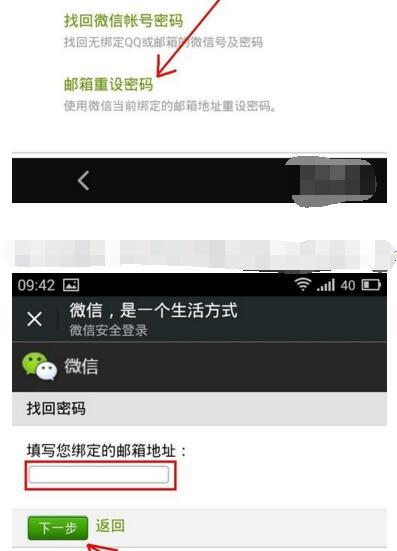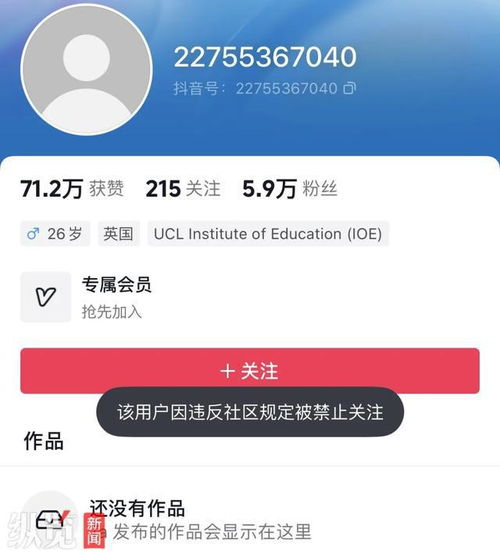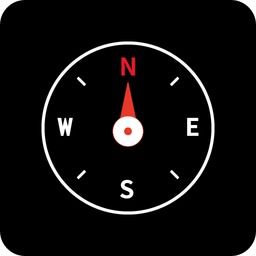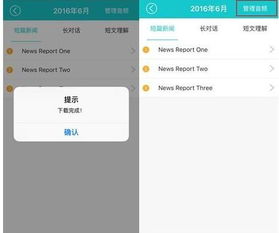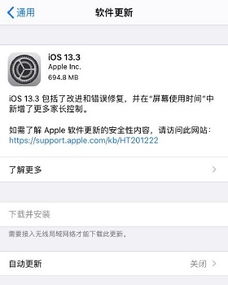苹果15录屏功能位置详解
苹果15手机,作为一款深受用户喜爱的智能手机,其强大的功能之一便是录屏功能。这项功能允许用户轻松地记录屏幕上的活动,无论是演示应用程序、教学视频还是游戏玩法,都非常方便。本文将详细介绍如何在苹果15手机上启用和使用录屏功能。
第一步:检查系统版本

首先,确保您的苹果15手机运行的是最新版本的操作系统。您可以通过以下步骤检查更新:
- 打开“设置”应用。
- 滑动并找到“通用”选项。
- 点击“软件更新”,如果有可用更新,按照提示完成升级。
第二步:启用录屏功能
苹果15手机默认情况下已经内置了录屏功能,但可能没有添加到控制中心中。您可以按照以下步骤将其添加到控制中心:
- 进入“设置”应用。
- 滑动至底部并点击“控制中心”。
- 选择“自定控制”。
- 在“包含”部分,找到“屏幕录制”并点击绿色加号以将其添加到控制中心。

第三步:开始录屏
一旦完成了上述设置,您就可以开始使用录屏功能了:
- 从屏幕底部向上滑动(或根据您的设备型号,从右侧边缘向内滑动),打开控制中心。
- 长按屏幕录制图标(通常是一个圆圈中间带有一个点的图标)。
- 点击“开始直播”以立即开始录制屏幕,或者选择“录制音频”来同时录制麦克风的声音。

- 当您完成录制后,再次点击屏幕录制图标,然后选择“停止”。
注意事项
- 录屏时,请确保您的手机电量充足,以免因电量不足导致录制中断。
- 如果您正在录制带有声音的内容,请确保音量足够大,以便录制清晰。
- 录制完成后,视频会自动保存到您的照片应用中。
通过以上步骤,您就可以轻松地在苹果15手机上使用录屏功能了。无论是为了分享教程、记录游戏过程还是其他用途,这个功能都将极大地提升您的使用体验。希望这篇文章能帮助您更好地掌握这一实用功能。
相关推荐
更多-
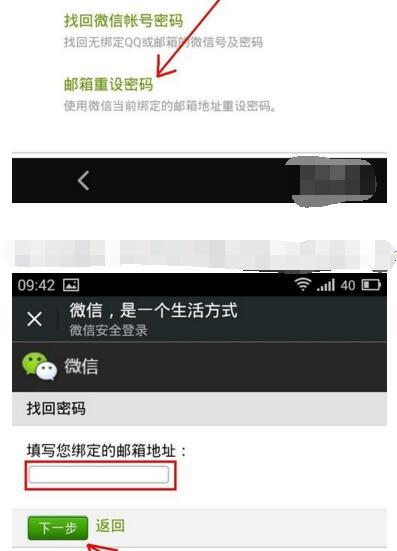
重新换手机号后如何登录微信
2024-11-03
-
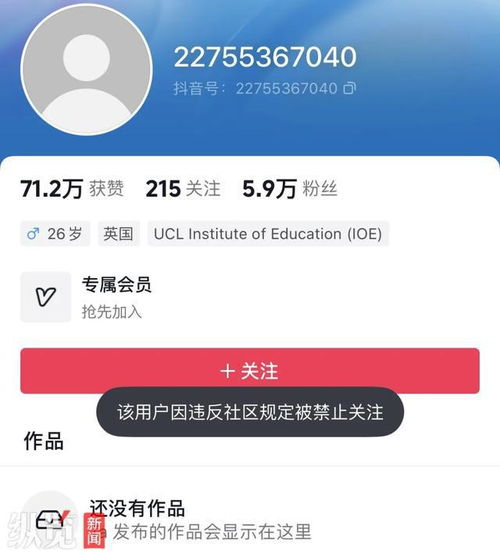
视频号被封禁怎么办
2024-11-03
-
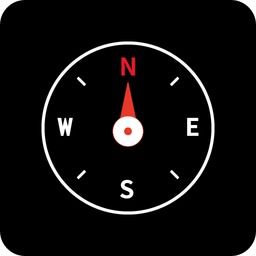
ios11如何使用指南针水平仪
2024-11-02
-

mate60手机电池掉电快是否正常
2024-11-02
-

网易云音乐如何转换成MP3
2024-11-01
-

苹果13升级iOS17.2正式版是否有必要
2024-11-01
-
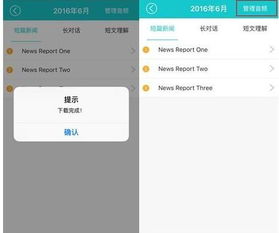
每日英语听力app如何缓存音频
2024-11-01
-
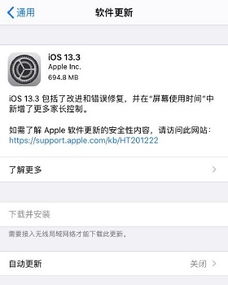
iPadOS16正式版Bug如何避免
2024-11-01
相关游戏
更多CopyRight©2001年-2024年 浙ICP备2024085849号-3
ai7手游帮 All Rights Reserved
意见反馈